WebSphere 管理者として認識しておく必要があるタスクの 1 つは、JVM のポート番号の変更です。
Apache、Nginx などの他のミドルウェア製品でのポートの変更は簡単ですが、WebSphere に関しては、 いくつかの追加手順を 実行する必要があります。
これを達成するには複数の方法がありますが、おそらく最も簡単な方法を次に説明します。
以下のデモは WebSphere 9 で行われていますが、別のバージョンでも問題ないはずです。
現在のポートの詳細 を見てみましょう。
現在、「server1」という名前の JVM が 1 つあり、ポート番号は 9080 で、ターゲットは 9090 に変更する予定です。
これには 2 か所 の変更が必要です。はじめましょうか。
- WebSphere 管理コンソールにログインします。
- 「サーバー」 >> 「サーバー・タイプ」 >> 「WebSphere アプリケーション・サーバー」に移動します。
- JVM「server1」をクリックします。
- 「通信」の下の「ポート」をクリックします。
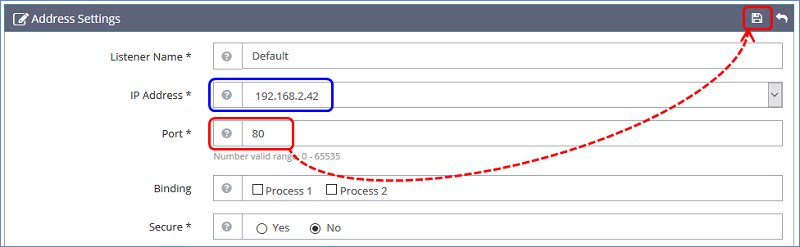
- 下にスクロールして「WC_defaulthost」をクリックします。
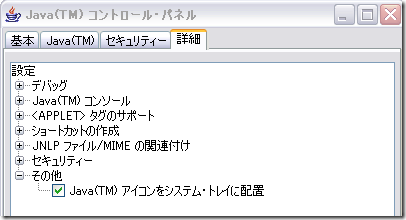
- ここでポートを 9080 から 9090 に更新し、「OK」をクリックします。

- 構成を確認して保存します
次に、仮想ホストを更新する必要があります。右のナビゲーションで;
- [環境] >> [仮想ホスト] >> [default_host] >> [ホスト エイリアス] に移動します。
- 「9080」と表示されているエントリをクリックします。
- ポート 9090 を更新し、「OK」をクリックします。

- 構成を確認して保存します。
古いポート番号が含まれている設定ファイルがないことを 確認して みましょう。 grepコマンドを使用します(Linux環境を想定)。
- WASサーバーへのログイン
- プロファイルパスに移動
- 「9080」ポートを検索します。以下のコマンドを使用できます
grep -R 9080 * | grep -v -e logs -e templates 上記では、「ログ」と「テンプレート」は関係ないので無視することにします。コマンドは、構成ファイル、特に XML ファイルを生成しないようにしてください。
JVM を再起動し、netstat を使用して新しいポート 9090 がリッスンしていることを確認します。
[root@localhost profiles]# netstat -anlp |grep 9090
tcp6 0 0 :::9090 :::* LISTEN 17239/java
[root@localhost profiles]# これで、「 server1 」の JVM ポートが変更されたことがわかります。上記の手順がお役に立てば幸いです。

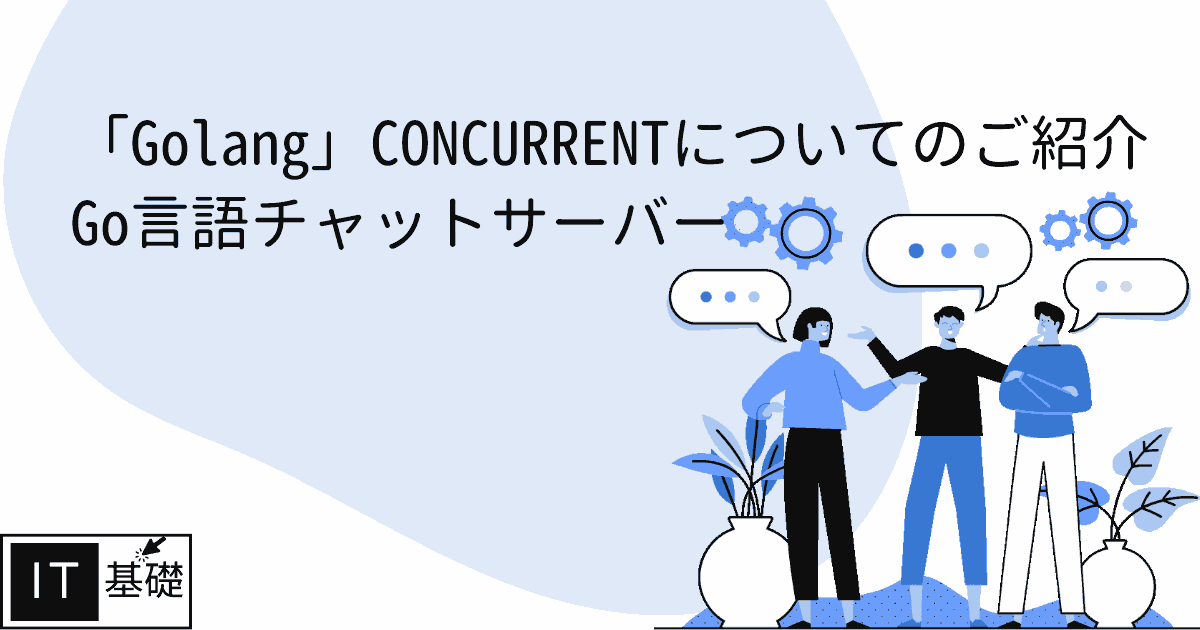




![2021 年に Raspberry Pi Web サーバーをセットアップする方法 [ガイド]](https://i0.wp.com/pcmanabu.com/wp-content/uploads/2019/10/web-server-02-309x198.png?w=1200&resize=1200,0&ssl=1)





